WiFiやBluetoothのオンオフが速いiPadアプリに惚れた!
2011年12月02日 12時00分更新

『aHomeIcon - 好きなホーム画面のアイコン』
バージョン:1.8.1
App Store価格:85円
(バージョンと価格は記事作成時のものです)
WiFiやBluetoothのオンオフってなんでこんなにめんどうなの? もっとラクにオンオフしたい! というときに便利なのが『aHomeIcon - 好きなホーム画面のアイコン』だ!
| 設定の各項目をホーム画面に登録できる |
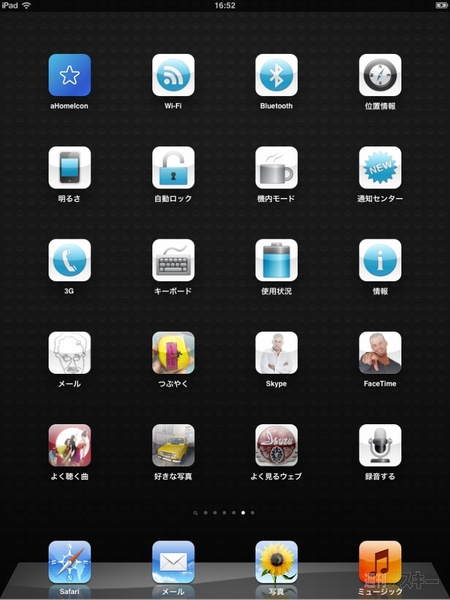 |
|---|
aHomeIconはさまざまなショートカットを作成し、そのアイコンをホーム画面に貼り付けられるなんとも便利なアプリ。
ショートカットアイコンを貼るとWiFiやBluetoothのオンオフをホーム画面から2アクションで切り替えられる。また、よくやり取りする相手にメールやSkypeですばやく連絡できる。さらに、よく見るウェブや写真やよく聴く曲をワンタッチで表示、再生できる。メールやツイートには事前に本文を入力しておけるので決まった内容を伝える際にも役立つよ。
| “URLスキーム”を無料でゲットできる |
 |
|---|
特にうれしいのが、設定アプリ内の項目をワンタッチで開けるところ! ただしiOSバージョン5.0以降が必要な点に注意。
設定項目のショートカットをつくる際の書式は、WiFiなら“prefs:root=WIFI”、Bluetoothなら“prefs:root=General&path=Bluetooth”というように項目ごとに決まっている。
実はこれ、iOS上でアプリなどを呼び出す際に利用する“URLスキーム”という仕組み。すべてが公表されているわけじゃないけど、検索エンジンで“URLスキーム”や“URLスキーマ”、“URL scheme”などと入力すると最新情報が見つかるかも。
URLスキームは作者のブログ(関連サイト)に多数掲載。ショートカットは手入力でもつくれるが、iPadで上記URLを開くのがオススメ。右端のアイコンをタップするか、中央の任意のリンクをコピーし、aHomeIconでショートカットをつくるほうが早いよ。
| アイコン画像は自由に変更可能 |
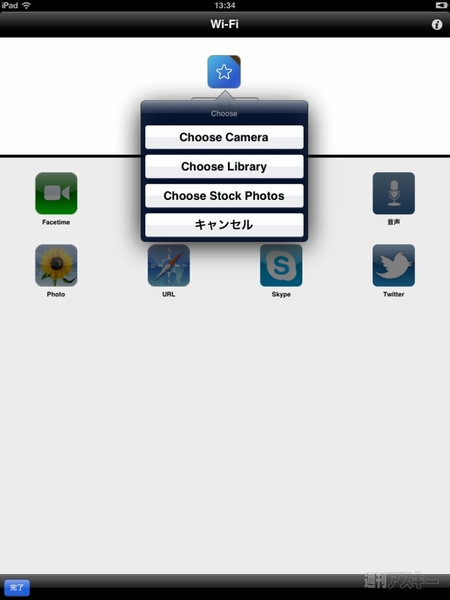 |
|---|
アイコンに好きな画像をセットできるのもうれしい。画像やショートカット名はあとで変更できるのでどんどんつくろう! ちなみに一部のアイコン画像は、作者のブログから無料でダウンロードできる。
| アイコンを目立たせるエフェクトも備える |
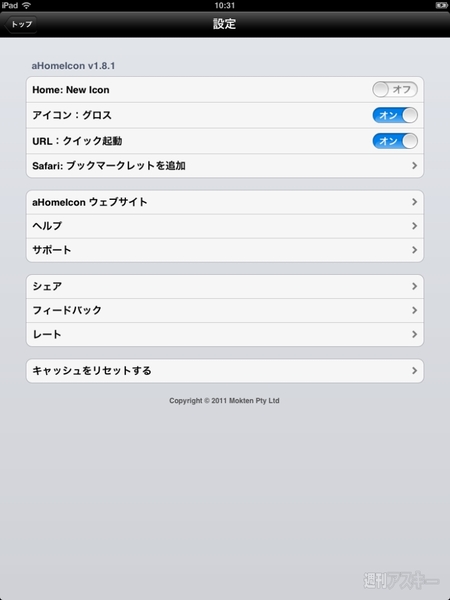 |
|---|
アイコンをかっこよくテカらせたければ、“アイコン:グロス”をオンにしてからアイコンを作成しよう。なおiPhoneの場合は、aHomeIconの設定画面で“Phone:Ask Before Dial”をオンにしておくと、aHomeIconでつくったショートカットから発信する際に誤発信を防止できて超助かる。
ショートカットをつくる方法はほかにもあるけど、ここまでオールインワンなのはaHomeIconだけだ!
____________________________
『aHomeIcon - 好きなホーム画面のアイコン』
App Store価格:85円
(バージョンと価格は記事作成時のものです)
(c) Mokten Pty Ltd
・ダウンロードはコチラをクリック!
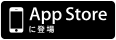
※このアプリはiPhoneとiPadの両方に対応しています
その他のアプリの記事はコチラ
・iPhone&iPadアプリレビュー
ヤシマノブユキさんのサイト
WorP@holic わ~ぱほりっく
週刊アスキーの最新情報を購読しよう
本記事はアフィリエイトプログラムによる収益を得ている場合があります



